- 公開日:
エクセルで複数セルをまとめて掛け算する方法
この記事では、エクセルで複数セルをまとめて掛け算する方法をご紹介します。
エクセルを使っていると、「掛け算した結果にさらに掛け算したい」「セル範囲すべての数値を一気に〇倍したい」というような場面に直面します。
このような場面に役立つ内容を説明しています。
複数セルをまとめて掛け算する
エクセルで複数セルをまとめて掛け算したい場合があります。
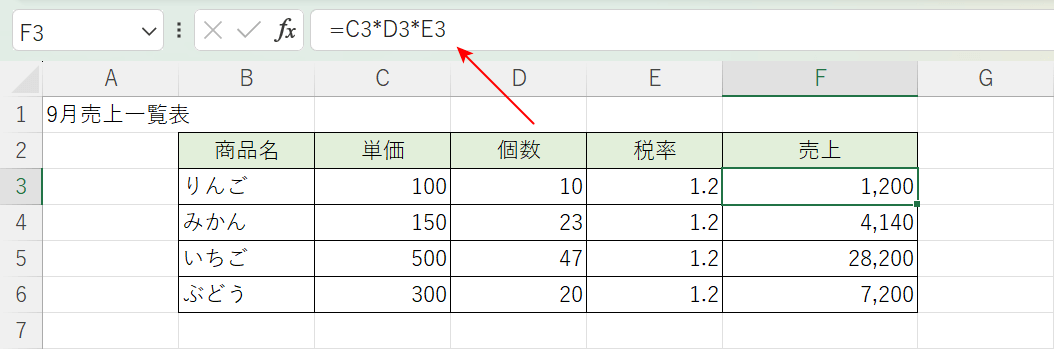
例えば上の画像のF列では、単価と個数を掛け、その結果に税率を掛けた金額を求めています。
F3セルには「=C3*D3*E3」と入っており、複数のセルを1つずつ入力して計算しています。PRODUCT関数を使えば、複数セルをまとめて掛け算することができます。
PRODUCT関数は、引数の積を返す関数です。
書式は「=PRODUCT(数値1,数値2,…)」のように記述します。
エクセルで複数セルをまとめて掛け算する方法
エクセルで複数セルをまとめて掛け算する方法をご紹介します。
C3セルとD3セルとE3セルを掛け算します。値を算出したいセル(例:F3)を選択します。
数式バーに「=PRODUCT(C3:E3)」を入力し、Enterを押します。C3セル~E3セルを範囲指定してまとめます。
掛け算の結果(例:1,200)が表示されました。次に数式をコピーします。F3セルのフィルハンドルをダブルクリックまたは下にドラッグします。
コピーが完了しました。複数セルをまとめて掛け算することができました。
また、上の画像のように離れたセル(例:H3)も「,」カンマで区切って引数に指定することができます。
セル範囲を掛け算する
複数セルをまとめたセル範囲を掛け算したい場合があります。

例えば上の画像のように、C3セルからC6セルのセル範囲すべての数値を1.08倍して、単価(税込)を求めたい場合です。
この場合、形式を選択して貼り付けオプションを使えば、すべてのセルに「1.08」「10%」などの固定値を一括で掛けることができます。
以下の記事の「列全体に固定値を掛け算する」セクションで、詳しい手順を説明しています。
